Como tirar o iPhone do Modo de Recuperação?
iMyFone Fixppo ajudá-lo a sair do Modo de Recuperação grátis! Não se preocupar com o iPhone tranvado, restaura seu iPhone ao normal em 3 minutos, e salva seus dados 100%!
iPhone ficar preso no modo de recuperação ao atualizar para a última versão de software iOS não é um problema raro para usuários do iPhone e iPad, isso geralmente é causado por uma falha de software ou hardware. Como tirar o iPhone do Modo de Recuperação? Várias maneiras eficazes ajudam a resolver esse problema. Siga essas maneiras para sair do modo de recuperação do iPhone rapidamente!

Como tirar o iPhone do modo de recuperação?
1 Sair do modo de recuperação do iPhone grátis sem iTunes
Como tirar iPhone do modo de recuperação de uma forma rápida? Se você não tiver o iTunes por perto, pode tentar o iMyFone Fixppo para seu iPhone sair do modo de recuperação com um clique! este recurso é totalmente grátis, e você não perde dados duranto o processo! Use o Fixppo e siga os passos detalhados para tirar o modo de recuperação do iPhone facilmente!
Saiba mais funções sobre Fixppo:
- Sai ou coloca iPhone no modo de recuperação gratuitamente sem iTunes e o Finder.
- É seguro 100%, não apaga os dados do dispositivo.
- Redefine iPhone/iPad sem senha facilmente.
- Corrige rapidamente mais de 150 problemas de iOS, como iPhone travando, tela branca/tela preta, etc.
- Suporta todas as verções do iOS, incluindo o iPhone 15/iPhone 16 e iOS 18/iOS 26.
Siga ao vídeo tutorial para tirar iPhone no Modo de recuperação:
⏩ MÉTODO 1. Use o modo de Entrar ou Sair do Modo de Recuperação: - GRÁTIS
Passo 1. Rode iMyFone Fixppo e conecte seu iPhone ao computador.
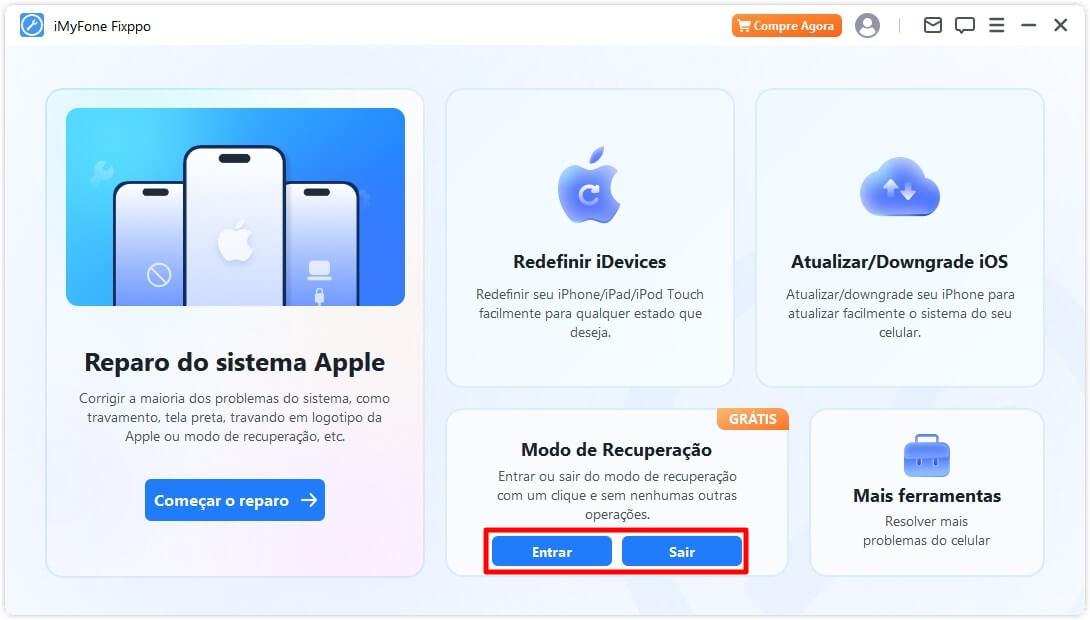
Passo 2. Selecione a função “Entrar/Sair do modo de recuperação” e clique “Próximo” para prosseguir. Então você será capaz de clicar em “Sair do modo de recuperação”.
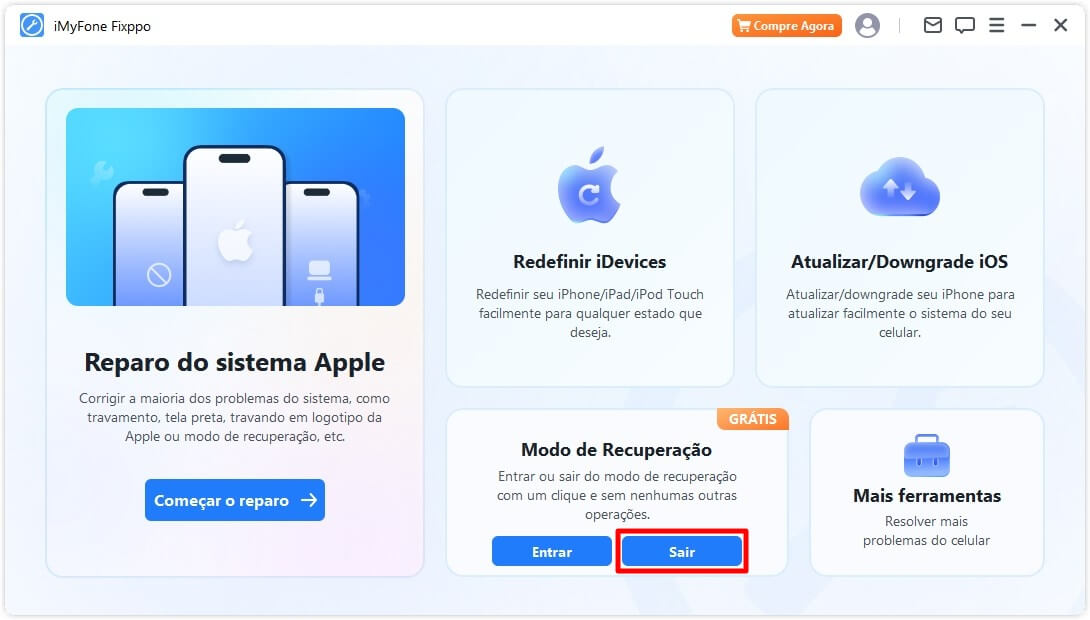
Passo 3. Depois que o processo acabar, verifique seu iPhone.
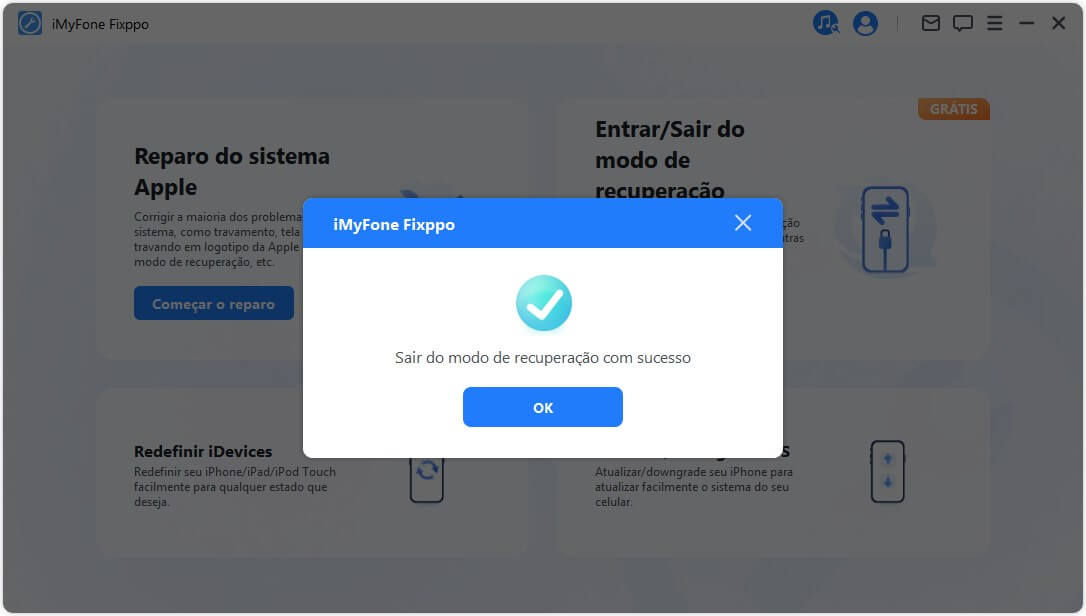
Se seu iPhone não sair do modo de recueração, tente novamente ou use o Modo Padrão para consertar o dispositivo.
⏩ MÉTODO 2. Use o Modo Padrão:
Passo 1: Baixe e instale o software, e inicie-o. Certifique-se de conectar seu dispositivo iOS ao PC. Selecione o Modo Padrão.

Passo 2: Seu aparelho será detectado com sucesso, o programa fornecerá um firmware para o seu dispositivo e clicque em "Download".

Passo 3: Agora o download, clique no botão 'Iniciar'. Depois de alguns minutos, Seu iPhone sairá do modo de recuperação com sucesso.

2 Reinicie seu iPhone à força
Se seu iPhone estará preso em modo de recuperação. como tirar iPhone do modo de recuperação e voltar ao funcionamento normal do telefone? Aqui estão os passos para sair do modo recovery do iPhone sob circunstâncias normais.
iPhone 6 ou anterior:
Pressione e segure o botão início (Home) e o botão lateral ao mesmo tempo até ver o logo da Apple.
iPhone 7/7 Plus:
Pressione e segure o botão “Diminuir volume” e o botão lateral ao mesmo tempo até ver o logo da Apple.
iPhone 8 ou posterior:
Pressione o botão Aumentar Volume, pressione o botão Diminuir Volume, e depois pressione e segure o botão lateral até aparecer o logo da Apple.

3 Tirar o iPhone do modo de recuperação usando iTunes/Finder (Deletar iPhone)
Seu iPhone não sai do modo recuperação? O método oficial para tirar o iPhone do Modo de Recuperação é restaurar o seu iPhone com iTunes ou Finder. Observa que seu iPhone será deletado e todos os dados no seu dispositivo serão perdidos.
Aqui está a solução para iPhone preso no modo de recuperação. Tente os seguintes passos para tirar o modo de recuperação do iPhone com a ajuda do iTunes/Finder.
- No Mac com macOS Catalina, abra o Finder. No Windows e anterior ou Mac rodando macOS Mojave, abra o iTunes. Conecte seu iPhone com seu computador.
- Você pode verificar se o iTunes está atualizado clicando em “Ajuda > Verificar atualizações”. Se seu iTunes está desatualizado, a versão mais nova será baixada automaticamente.
- O iTunes/Finder detectou seu iPhone em modo de recuperação. Clique em "Restaurar" para restaurar seu iPhone. Depois, seu iPhone saiu do modo de recuperação com sucesso e funcionar normalmente.
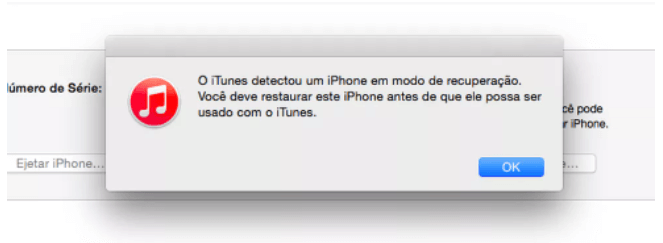
4 Tirar o modo de recuperação do iPhone com modo DFU (Deletar iPhone)
Modo DFU (Device Firmware Update) é o modo de restauração mais profundo para iPhone ou outros dispositivos iOS. Em comparação com outras soluções, a restauração DFU é mais provável ser final para sair do modo de recuperação do iPhone. Ele deletará tudo no seu iPhone e transforma-lo em um novo.
Passo 1: Rode o iTunes/Finder e conecte seu iPhone.
- Para iPhone 6S e anteriores, segure os botões “Dormir/Acordar” e “Início” simultaneamente por cerca de 8 segundos.
- Para iPhone 7, segure os botões “Dormir/Acordar” e “Abaixar volume” em vez disso, novamente por 8 segundos.
- Para iPhone 8/X/11/12, pressione rapidamente o botão Aumentar volume e Diminuir volume. Em seguida, segure o botão Lateral até ver o logotipo da Apple na tela.
Passo 2: Depois de 8 segundos, solte o botão “Dormir/Acordar”, continue segurando os botões “Início” ou “Abaixar volume”, dependendo do seu iPhone.
Passo 3: Faça isso até a notificação “iTunes detectou um iPhone em modo de recuperação” aparece. Então, a tela de iPhone preta ficará preta e terá entrado no modo DFU.
Passo 4: Solte todos os botões agora. Clique “Restaurar iPhone” e coloque seu iPhone de volta nas configurações de fábrica.
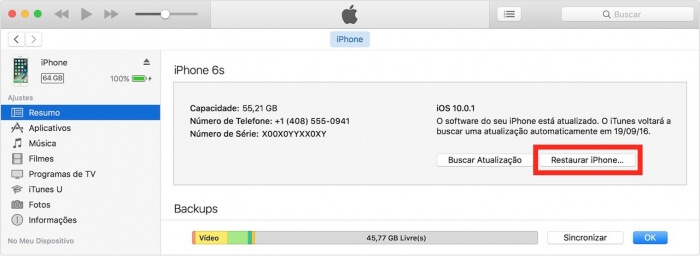
As perguntas frequnetes sobre o modo de recupeção do iPhone
Porque meu iPhone está preso no modo de recuperação?
Um iPhone, como iPhone 6/6s/7/8/X/11/12/13/14/15/16, que está preso no modo de recuperação é muito comum e há alguns motivos para esse problema aparecer.
- Problemas de software ou hardware.
- Atualização de iOS presa por horas.
- Instalação de versões iOS beta.
- iPhone preso na tela de carregamento do logo da Apple.
Esses são apenas alguns exemplos, mas não se preocupe, há 4 maneiras sobre como sair do modo de recuperação do iPhone, repare seu iPhone agora mesmo!

Vou perder os dados se meu iPhone ficar preso em modo de recuperação?
Você não será mais capaz de fazer backup do seu iPhone quando o iPhone está em modo de recuperação. Mas se você pode tirar seu iPhone do modo de recuperação sem restaurar, não perderá dados, por exemplo o uso de ferramenta de reparo do iOS e reinício do iPhone.
Se você resturar seu iPhone com iTunes para sair do modo de recuperação do iPhone, você provavelmente perderá dados. É recomendável fazer backup dos dados do dispositivo antes de tirar o iPhone do modo de recuperação.
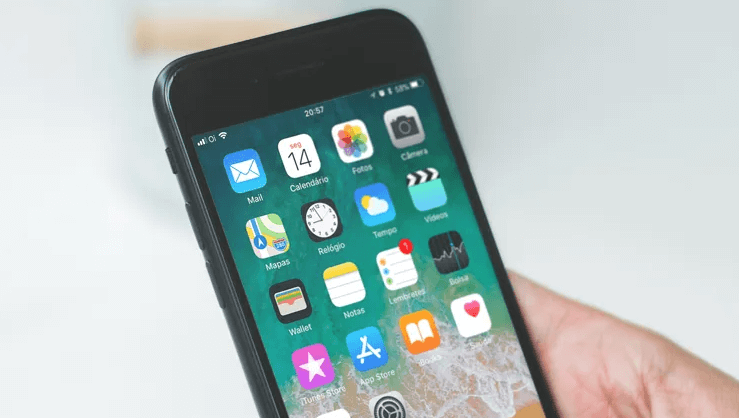
Conclusão
Como tirar o iPhone do modo de recuperação? Todos os quatro métodos acima podem ajudar você a tirar seu telefone do modo de recuperação. Se você está preocupado em perder dados, experimente esta solução completa, o iMyFone Fixppo, para sair do modo de recuperação do iPhone. O melhor dele é que é um recurso gratuito! Baixe o Fixppo e restaure seu dispositivo com segurança no menor tempo!






